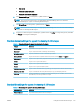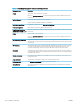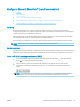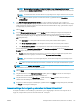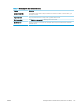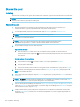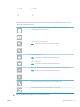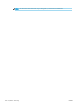HP PageWide Managed Color MFP E77650, E77660, P77940, P77950, P77960, P77440, Flow MFP E77650, E77660 - Brukerhåndbok
Skanne til e-post
Innføring
Skriveren har en funksjon som gjør at den kan skanne et dokument og sende det til én eller ere e-postadresser.
MERK: Før du kan skanne til e-post, må skriveradministratoren eller IT-avdelingen din bruke HPs innebygde
webserver til å aktivere og kongurere funksjonen.
Skanne til e-post
1. Plasser dokumentet med forsiden ned på skannerglasset, eller plasser det med forsiden opp i
dokumentmateren, og juster papirskinnene slik at de passer til dokumentet.
2. Fra startskjermbildet på skriverens kontrollpanel velger du Skann og deretter Skann til e-post.
MERK: Hvis du blir bedt om det, skriver du inn brukernavn og passord.
3. Velg feltet Til for å åpne et tastatur.
MERK: Hvis du er logget på skriveren, kan det hende at brukernavnet ditt eller annen
standardinformasjon vises i Fra-feltet. I så fall er det ikke sikkert du kan endre det.
4. Angi mottakere ved hjelp av en av disse metodene:
Angi adresser manuelt
▲ Skriv inn adressen i Til-feltet. Hvis du vil sende til ere adresser, skiller du adressene med et
semikolon, eller du kan velge Enter på tastaturet på berøringsskjermen etter at du har skrevet inn
hver adresse.
Skriv inn adresser fra kontaktlisten
a. Velg Kontakter-knappen ved siden av feltet Til for å åpne skjermbildet Kontakter.
b. Velg den rette kontaktlisten.
c. Velg et navn fra listen over kontakter for å legge til navnet i mottakerlisten, og velg deretter Legg til.
5. Bruk tastaturet på berøringsskjermen til å fylle ut feltene Emne, Filnavn og Melding. Velg knappen Lukk
når du vil lukke tastaturet.
6. Når du skal laste inn et hurtigsett, velger du Last inn, velg hurtigsett, og velg deretter Last inn under listen
Hurtigsett.
MERK: Hurtigsett er forhåndsdenerte innstillinger for forskjellige typer utskrifter, for eksempel Tekst,
Fotogra og Høy kvalitet. Du kan velge et Hurtigsett for å se beskrivelsen.
7. Hvis du vil kongurere innstillinger, for eksempel Filtype og oppløsning, Originalsider og Retning på innhold,
velger du Alternativer i nedre venstre hjørne, og deretter velger du innstillingene fra Alternativer-menyene.
Hvis du blir bedt om det, velger du Ferdig.
8. Valgfri forhåndsvisning: Trykk på høyre side av skjermen for å forhåndsvise dokumentet. Du kan bruke
knappene Utvid og Skjul på venstre side av forhåndsvisningsfeltet for å utvide og skjule skjermbildet for
forhåndsvisning.
136 Kapittel 6 Skanning NOWW